La maggior parte delle volte, gli aggiornamenti di Windows 10 vengono scaricati e installati senza problemi. Ma poi ci sono quelle volte in cui l'aggiornamento non viene scaricato correttamente o l'installazione si incasina. Invece di arrendersi, esistono diversi modi per risolvere i problemi di installazione degli aggiornamenti di Windows 10 in modo da dedicare meno tempo all'aggiornamento e più tempo all'utilizzo del PC.
1. Assicurati di avere spazio libero
Uno dei problemi di installazione degli aggiornamenti di Windows 10 più comuni è anche uno dei più semplici da risolvere. La maggior parte degli aggiornamenti di Windows sono più piccoli e aggiungono solo alcune funzionalità o correzioni di sicurezza. Tuttavia, gli aggiornamenti delle funzionalità principali sono molto più grandi, di solito diversi gigabyte.
Se il tuo PC non ha spazio sufficiente, potresti ricevere un errore durante la fase di download o installazione. Ricorda, durante l'installazione avrai bisogno di più spazio rispetto alla dimensione effettiva del download. Windows cancellerà i file di installazione al termine del processo.
Controlla lo spazio del tuo disco rigido per assicurarti di avere a disposizione circa 10 GB. La maggior parte degli aggiornamenti è di circa 3 GB, ma questo ti dà ampio spazio per il processo di installazione.
Apri Esplora file e fai clic su Il mio PC nel riquadro di sinistra. Cerca il tuo disco rigido e vedrai lo spazio attualmente utilizzato rispetto a quello disponibile.

Se hai poco spazio, sposta alcuni file su un disco rigido esterno. Questo aiuta anche il tuo PC a funzionare meglio.
2. Esegui lo strumento di risoluzione dei problemi di Windows Update
Sebbene gli strumenti di risoluzione dei problemi di Windows non siano sempre le soluzioni più utili, possono aiutarti a individuare alcuni problemi. A volte, lo strumento di risoluzione dei problemi risolverà anche il problema per te.
Vai su "Start -> Impostazioni -> Aggiornamento e sicurezza". Scegli Risoluzione dei problemi dal riquadro di sinistra.
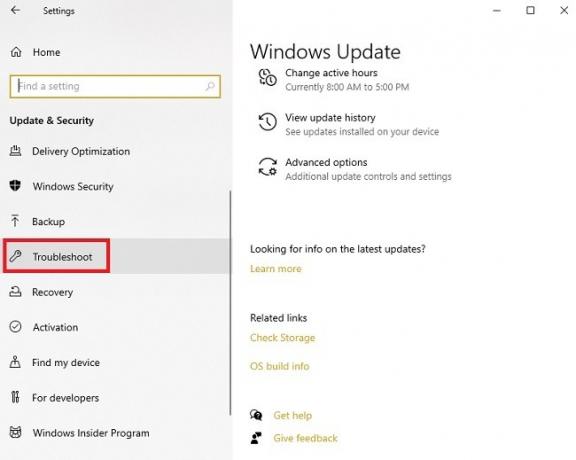
Nel riquadro di destra, scorri fino alla sezione "Alzati e corri". Fai clic su "Aggiornamento Windows".
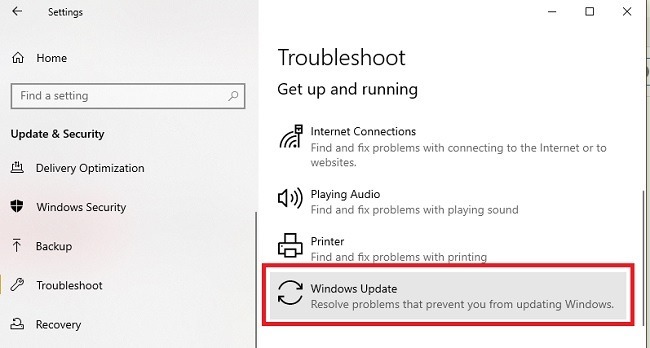
Fai clic su "Esegui lo strumento di risoluzione dei problemi" e segui le istruzioni. Riceverai dettagli su cosa potrebbe andare storto. Windows proverà a risolvere i problemi per te.
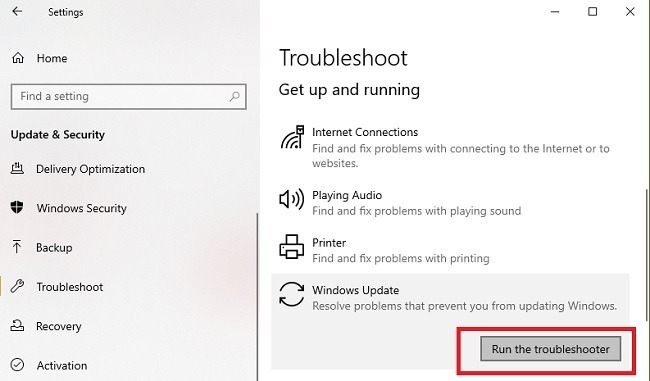
3. Verifica la presenza di problemi noti
Di solito, se riscontri problemi di installazione dell'aggiornamento di Windows 10, non sei solo. In effetti, Microsoft mantiene un elenco aggiornato dei problemi noti con la maggior parte degli aggiornamenti. Questi includono download, installazione ed errori del PC.
Visitare il Rilascia strumento Salute e seleziona la versione di Windows a cui stai tentando di eseguire l'aggiornamento. La versione è elencata con l'aggiornamento stesso in "Start -> Impostazioni -> Aggiornamento e sicurezza -> Windows Update".

Cerca eventuali errori di installazione. Se ne trovi, segui le indicazioni di Microsoft per superare l'errore. Teniamo anche un elenco degli ultimi problemi di aggiornamento di Windows.
4. Assicurati che gli aggiornamenti precedenti siano installati
Gli aggiornamenti di Windows devono essere installati in un certo ordine. Se noti che alcuni aggiornamenti sono stati scaricati, ma non vengono installati, è possibile che un aggiornamento precedente non sia ancora stato installato.
Se disponi di una serie di aggiornamenti, probabilmente ti verrà richiesto di riavviare il computer alcune volte per installarli. Windows potrebbe scegliere di installare cinque aggiornamenti insieme, ma sarebbe necessario riavviare per installarne altri tre.
Per quanto semplice possa sembrare, riavvia il computer e verifica se vengono installati aggiornamenti durante il processo di riavvio. In tal caso, i prossimi aggiornamenti in linea dovrebbero iniziare l'installazione senza problemi.
5. Usa l'Assistente di Windows Update
Uno dei problemi di installazione dell'aggiornamento di Windows 10 più fastidiosi è che l'installazione arriva a una certa percentuale e poi si interrompe. Installazioni bloccate sono frustranti, specialmente quando raggiungono il 99 percento.

A volte, l'unico modo per risolvere questo problema è scaricare e installare l'aggiornamento manualmente utilizzando il Assistente di Windows Update. In questo caso, potrebbe esserci un problema con lo strumento Windows Update sul tuo PC. L'aggiornamento manuale può aiutare a risolvere questo problema.
Lo strumento illustra come creare un supporto di installazione e utilizzarlo. Si consiglia di eseguire il backup di tutti i file prima di procedere nel caso in cui qualcosa vada storto.
6. Risolvere i codici di errore
A volte, sei fortunato e ricevi un codice di errore durante il processo di installazione. Se è così, è molto più facile capire e risolvere il problema.
Microsoft fornisce un elenco dei codici di errore di installazione e aggiornamento di Windows più comuni insieme alle relative correzioni. I problemi con l'hardware installato, i problemi del driver e il danneggiamento del disco rigido sono i colpevoli più comuni. Una soluzione popolare che funziona sorprendentemente in molti casi è semplicemente eseguire nuovamente Windows Update e lasciare che lo strumento provi a installare nuovamente l'aggiornamento.
Lo scenario peggiore è quello di ripristina il tuo Windows o eseguire un'installazione pulita di Windows. Tuttavia, prova prima tutti gli altri metodi di risoluzione dei problemi.
Relazionato:
- Come aggiornare i driver di grafica AMD in Windows 10
- 4 modi per interrompere gli aggiornamenti forzati di Windows 10
- L'elenco di controllo dell'aggiornamento di Windows 10: 5 cose da fare dopo i principali aggiornamenti


